Esteja você atualizando para um novo dispositivo ou reiniciando seu telefone, é incrivelmente fácil restaurar seus aplicativos e configurações. O Google faz o backup automático de informações como contatos, entradas de calendário, registros de chamadas, textos, configurações de Não perturbe e muito mais para a nuvem, permitindo que você continue de onde parou. Veja como você pode restaurar seus aplicativos e configurações ao mudar para um novo telefone Android.
Produtos usados neste guia
- Tire ótimas fotos: Google Pixel 3a XL ($ 419 na Amazon)
Como habilitar o serviço de backup Android
Antes de começarmos a restaurar dados, você deve se certificar de que o serviço de backup está sendo executado em seu telefone atual. Veja como você pode começar:
- Abrir Configurações na tela inicial ou na gaveta de aplicativos.
- Rolar para baixo para o final da página.
-
Toque Sistema.
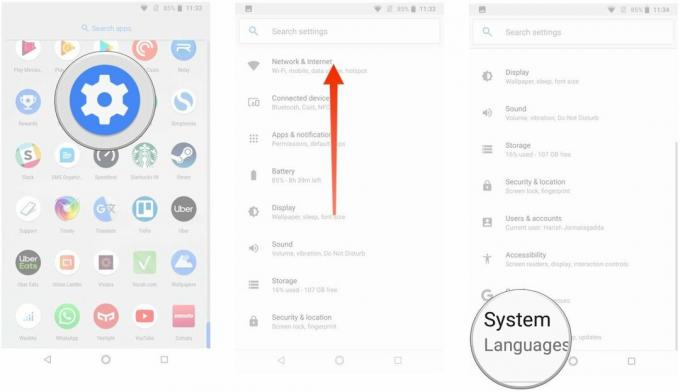 Fonte: Android Central
Fonte: Android Central - Selecione Cópia de segurança.
- Garantir a Backup para o Google Drive alternar está selecionado.
-
Você poderá ver os dados dos quais está sendo feito backup.
 Fonte: Android Central
Fonte: Android Central
Agora que você ativou o serviço de backup do Android, as configurações do sistema e os dados do aplicativo serão salvos automaticamente no Drive. Ao mudar para um novo telefone, você pode contar com o serviço para restaurar suas configurações, aplicativos e dados associados.
Nota: O layout do menu pode não ser exatamente como o acima em seu telefone, mas qualquer telefone executando o Nougat e superior deve ter um equivalente de Backup e redefinição.
Como restaurar aplicativos e configurações em um novo telefone Android
Restaurar aplicativos é simples e você poderá fazer isso durante a configuração inicial. Se você estiver usando o Google Now ou o Pixel Launcher, o plano de fundo da tela inicial, o ícone e o layout do widget, bem como a pasta estrutura, agora está salvo na nuvem, permitindo que você restaure suas configurações para um novo aparelho e mantenha sua tela inicial layout.
- Selecione o idioma e aperte o Vamos botão na tela de boas-vindas.
- Toque Copie seus dados para usar a opção de restauração.
-
Conecte-se a um Rede wi-fi para começar.
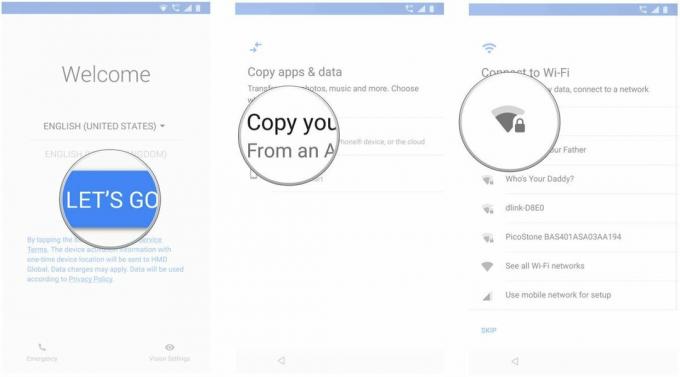 Fonte: Android Central
Fonte: Android Central - Na próxima tela, você verá todas as opções de restauração disponíveis. Selecione Um backup de um telefone Android se você tiver seu telefone antigo em mãos. Neste caso, vamos com o Um backup da nuvem opção.
- Faça login no seu conta do Google (se ainda não o fez, configure autenticação de dois fatores).
-
Selecione concordo para os Termos de Serviço do Google para prosseguir.
 Fonte: Android Central
Fonte: Android Central - Você verá um lista de opções de backup. Selecione aquele relevante para restaurar os dados.
- Acertar Restaurar se quiser que todos os dados e configurações do dispositivo anterior sejam restaurados.
-
Acertar Apps para escolher quais aplicativos instalar em seu novo dispositivo.
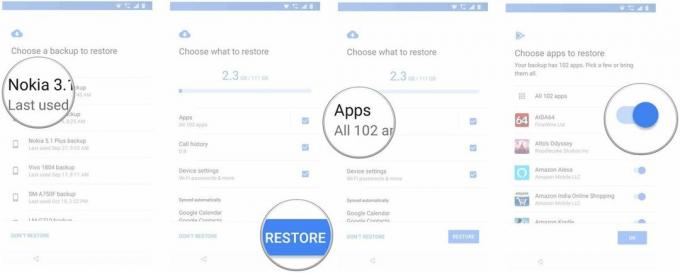 Fonte: Android Central
Fonte: Android Central - Seus dados serão restaurados em segundo plano. Nesse ínterim, você pode configurar um bloqueio de tela e autenticação biométrica.
- Acertar Configurar bloqueio de tela para começar.
-
Escolha um modo de desbloqueio de tela e adicione sua impressão digital.
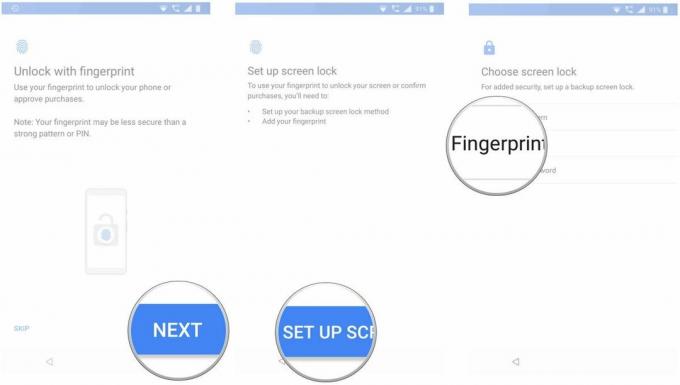 Fonte: Android Central
Fonte: Android Central - Você pode configurar o Google Assistant depois de registrar suas impressões digitais.
- Selecione Iniciar para usar o Voice Match.
-
Train Assistant para reconhecer sua voz e acertar Feito terminar.
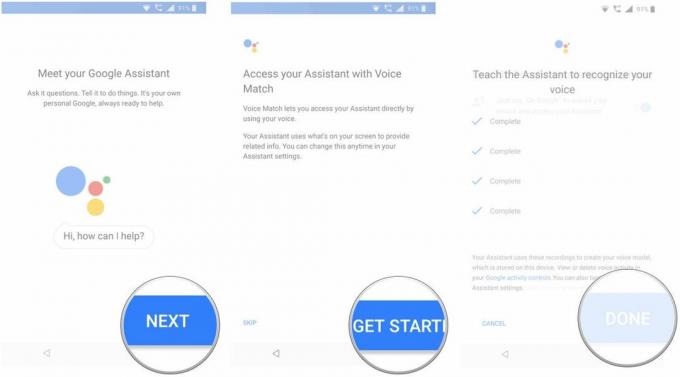 Fonte: Android Central
Fonte: Android Central
É isso aí! Assim que a configuração inicial for concluída, os aplicativos e configurações serão restaurados em segundo plano.
Onde todos os dados do aplicativo são armazenados? O Google está fazendo backup dos dados do aplicativo no Drive, alocando 25 MB para cada aplicativo. Os dados usados pelo sistema de backup não contam para sua cota de armazenamento. Enquanto isso, os desenvolvedores podem escolher quais dados do aplicativo são armazenados na nuvem e você pode cancelar o serviço a qualquer momento nas configurações do dispositivo.
Sua privacidade
Coletar dados e enviá-los para um servidor remoto significa que ele está fora da sandbox do aplicativo e depende do Google - assim como das pessoas que fizeram seu telefone - para fazer as coisas certas. Isso pode nem sempre ser o caso, já que os fabricantes de telefones têm muita margem de manobra quando fazem um telefone com Android. Opiniões do Google sobre o assunto:
Cuidado: Como o transporte do backup pode variar de dispositivo para dispositivo, o Android não pode garantir a segurança de seus dados durante o uso do backup. Tenha cuidado ao usar backup para armazenar dados confidenciais, como nomes de usuário e senhas.
O Google fornece muita documentação sobre como usar o serviço de backup, para que os desenvolvedores tenham os meios para serem cautelosos e fazer a coisa certa com dados confidenciais. Não deixe que isso o afaste de usar o serviço, mas você precisa estar ciente.
A capacidade de restaurar aplicativos e configurações está disponível em todos os telefones atuais que executam o Android 6.0 e superior, e o processo em si é idêntico, independentemente do fabricante. Não importa se você está usando um telefone Samsung, LG, Xiaomi, Nokia ou Motorola; você verá as mesmas etapas ao restaurar suas configurações e dados em seu novo telefone.
Harish Jonnalagadda
Harish Jonnalagadda é o Editor Regional da Android Central. Um modder de hardware reformado, ele agora passa seu tempo escrevendo sobre o crescente mercado de celulares da Índia. Anteriormente, ele costumava refletir sobre o significado da vida na IBM. Contate-o no Twitter em @chunkynerd.
